

By Adela D. Louie, Last Update: December 24, 2017
Viele Leute suchen, wie man gelöschte Bilder von Android wieder herstellt. Also, Heute werden wir die Bildwiederherstellung für Android diskutieren.
Fotos gespeichert auf unserer androide Gerät sind sehr wertvoll und sehr lieb zu uns. Es enthält Bilder unserer täglichen Erinnerungen. Fotos, die wir jeden Tag sehen möchten, um uns an unseren glücklichen Moment mit unseren Familien und Freunden und all den Menschen, die uns sehr am Herzen liegen, zu erinnern. Was sie sagen, "ein Bild sagt mehr als tausend Worte". Fotos sind eine der wertvollsten Daten, die auf unseren Android-Geräten gespeichert werden, und wir neigen dazu, sie für eine lange Zeit zu behalten. Es gibt jedoch einige Systemstörungen auf unseren Android-Geräten, die wir nicht kontrollieren können und die dazu führen, dass diese wertvollen Fotos gelöscht werden. Das könnte wirklich sehr traurig sein und wir wissen, dass Sie sehr gespannt darauf wären, einen Weg zu finden, um sie zurückzubekommen. Oder Sie könnten auch darüber nachdenken, ob es noch möglich ist, diese Bilder zurückzubekommen. Tatsächlich ist die Antwort auf Ihre Sorgen bereits hier und es wird Ihnen sicherlich helfen, diese verlorenen oder gelöschten Bilder von Ihrem Android-Gerät zurück zu bekommen.
FoneDog Android Data Recovery Tool ist im Grunde alles, was Sie in Bezug auf die Wiederherstellung Ihrer gelöschten Fotos von Ihrem Android-Gerät benötigen. Diese Software kann Ihnen helfen, gelöschte Fotos auf die einfachste, aber sehr effektive Weise wiederherzustellen. FoneDog Android Data Recovery Tool ist kompatibel mit 6000 und Android-Geräten und auch kompatibel mit einem Mac oder Windows-Computer. Das FoneDog Android Data Recovery Tool ist auch sehr sicher zu verwenden, da es während des gesamten Prozesses der Wiederherstellung Ihrer gelöschten Bilder keine anderen wichtigen Daten von Ihrem Android-Gerät überschreibt, also machen Sie sich keine Sorgen darüber, dass einige Ihrer Daten gelöscht werden oder verloren von Ihrem Android-Mobilgerät. Das FoneDog Android Data Recovery Tool kann alle Ihre verlorenen oder gelöschten Daten auch ohne Backup wiederherstellen.
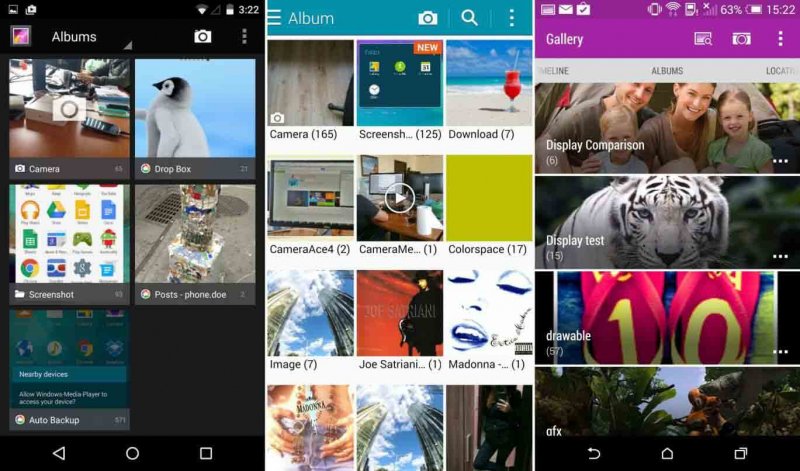 Bildwiederherstellung für Android
Bildwiederherstellung für Android
Teil 1. Picture Recovery für Android - FoneDog Android Recovery ToolTeil 2. Video Guide: Wie verlorene Bilder von Android wiederherstellenTeil 3. Fazit
Lassen Sie das FoneDog Android Data Recovery Tool auf Ihren Mac- oder Windows-Computer herunterladen und installieren Sie das Programm, damit wir Ihre gelöschten Bilder von Ihrem Android-Mobilgerät abrufen können. Starten Sie die Software nach erfolgreicher Installation auf Ihrem Computer und schließen Sie dann Ihr Android-Gerät über Ihr USB-Kabel an.
Kostenlos Testen Kostenlos Testen
 Verbinden Sie Android mit dem PC - Step1
Verbinden Sie Android mit dem PC - Step1
Aktivieren Sie das USB-Debugging für Ihr Android-Gerät, damit FoneDog Android Data Recovery Tool vollständig in Ihr Gerät eindringen kann. Die Aktivierung des USB-Debugging erfolgt in verschiedenen Schritten, je nachdem, welches Betriebssystem Sie auf dem Android-Gerät verwenden. Damit Sie das USB-Debugging aktivieren können, müssen Sie zunächst Ihr Android-Gerät überprüfen. Gehen Sie zu den "Einstellungen" Ihres Android-Geräts und aktivieren Sie "Über Telefon", um die Version des Betriebssystems Ihres Android-Geräts anzuzeigen, das Sie verwenden. Android 2.3 oder frühere Version
Tippen Sie auf "Einstellungen"> tippen Sie auf "Anwendungen"> tippen Sie auf "Entwicklung"> tippen Sie dann auf "USB-Debugging".Android 3.0 zu 4.1
Tippen Sie auf "Einstellungen"> "Entwickleroption"> "USB-Debugging".Android 4.2 auf die neuere Version
Gehen Sie zu "Einstellungen"> "Über das Telefon"> tippen Sie 7 Mal auf "Build-Nummer"> gehen Sie erneut zu "Einstellungen"> Tippen Sie auf "Entwickleroption"> tippen Sie auf "USB-Debugging". HINWEIS: Das USB-Debugging ermöglicht die FoneDog Android-Datenwiederherstellung Tool zum Scannen Ihres Android-Mobilgeräts, um alle gelöschten Daten im späteren Teil des Wiederherstellungsprozesses abzurufen.
 Erlaube USB-Debugging - Step2
Erlaube USB-Debugging - Step2
Nachdem Sie das USB-Debugging auf Ihrem Android-Gerät aktiviert haben, sehen Sie auf Ihrem Computerbildschirm eine Liste der Dateien mit Ihren Daten. Aus der angezeigten Liste wählen Sie einfach "Galerie" und "Bildbibliothek"und dann klicken"Weiter"Button. FoneDog Android Data Recovery Tool wird dann beginnen, Ihr Android-Gerät für Ihre gelöschten Bilder zu scannen.
 Wählen Sie zu scannende Fotos - Step3
Wählen Sie zu scannende Fotos - Step3
Geben Sie FoneDog Android Data Recovery Tool nach dem erfolgreichen Scannen der Datei, die Sie für die Wiederherstellung ausgewählt haben. Geben Sie FoneDog Android Data Recovery Tool die Erlaubnis, vollen Zugriff auf Ihr Android-Gerät zu haben. Wenn Sie auf Ihrem Android-Bildschirm "Zulassen" / "Gewähren" / "Autorisieren" sehen, tippen Sie einfach darauf, damit das Programm alle gelöschten Bilder extrahieren kann und Sie es in einem späteren Teil wiederherstellen können. Sobald Sie das FoneDog Android Data Recovery Tool genehmigt oder freigegeben haben, wird es mit dem Scannen fortfahren und alle verlorenen oder gelöschten Bilder von Ihrem Android-Gerät extrahieren. Falls Sie auf Ihrem Android-Mobilgerät keinen Pop-up-Bildschirm sehen konnten, tippen Sie einfach auf "Wiederholen", damit das Programm weiterhin die Erlaubnis von Ihnen einholen kann.
 Erlaube FoneDog zu scannen - Step4
Erlaube FoneDog zu scannen - Step4
Nachdem das FoneDog Android Data Recovery Tool fertig ist und alle gelöschten Bilder von Ihrem Android-Gerät extrahiert hat, wird es auf Ihrem Computerbildschirm angezeigt. Die Software kann sowohl gelöschte als auch vorhandene Bilder auf Ihrem Android-Gerät anzeigen. Sie können auf "Zeige nur gelöschte Objekte an"Klicken Sie auf diese Schaltfläche, damit Sie nur alle gelöschten Bilder von Ihrem Android-Gerät anzeigen können. Dadurch sparen Sie mehr Zeit und Sie können Ihre gelöschten Bilder einfacher anzeigen und auswählen habe deine gelöschten Bilder eins nach dem anderen gesehen und wenn du alle gewünschten Elemente ausgewählt hast, gehe einfach weiter und klicke auf "Erholen" Taste.
Lesen Sie auch:
Nachrichtenwiederherstellung: Gelöschte Textnachrichten auf Android kostenlos anzeigen
Kontakte wiederherstellen: Wie verlorene Kontakte von Android wiederherstellen
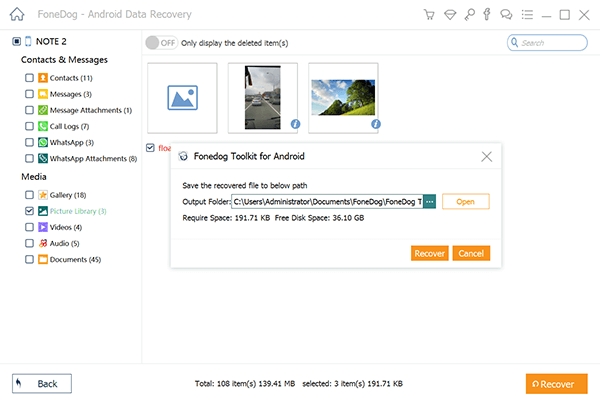 Vollständige Bildwiederherstellung von Android - Step5
Vollständige Bildwiederherstellung von Android - Step5
Kostenlos Testen Kostenlos Testen
Sichern Sie sich regelmäßig alle Ihre gespeicherten Daten auf Ihrem Android-Gerät mit Ihrem Google-Konto, da Sie auch verlorene oder gelöschte Daten mit Ihrem Google-Konto wiederherstellen können. Falls Sie jedoch kein Backup erstellen konnten, ist das FoneDog Android Data Recovery Tool immer noch da, um verlorene oder gelöschte Daten auch ohne Backup-Datei wiederherzustellen. Diese Software ist sehr effizient und kann irgendwie eine Sicherungskopie aller gelöschten Daten erstellen, da sie direkt auf Ihrem Computer gespeichert werden kann. Nutzen Sie das FoneDog Android Datenrettungs-Tool und lassen Sie sich am 30-Tag kostenlos testen, ob Sie das FoneDog Android Data Recovery Tool testen möchten.
Hinterlassen Sie einen Kommentar
Kommentar
Android Data Recovery
Stellen Sie gelöschte Dateien von einem Android-Handy oder -Tablet wieder her.
Kostenlos Testen Kostenlos TestenBeliebte Artikel
/
INFORMATIVLANGWEILIG
/
SchlichtKOMPLIZIERT
Vielen Dank! Hier haben Sie die Wahl:
Excellent
Rating: 4.6 / 5 (basierend auf 102 Bewertungen)